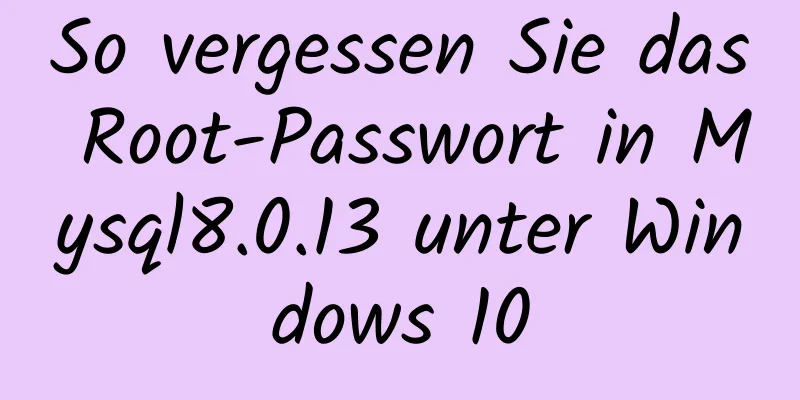Lösen Sie die Probleme, die bei der Installation von mysql-8.0.11-winx64 in einer Windows-Umgebung auftreten

|
Laden Sie das MySQL-Installationspaket herunter. Ich habe mysql-8.0.11-winx64 heruntergeladen, es in das Verzeichnis entpackt, in dem Sie es installieren möchten, und dann die Umgebung konfiguriert (unter einer Windows-Umgebung, ich habe es noch nicht auf einem Mac ausprobiert). 1. Konfigurieren Sie zunächst die Umgebung: Klicken Sie mit der rechten Maustaste auf diesen Computer -> Eigenschaften -> Erweiterte Systemeinstellungen -> Umgebungsvariablen -> Pfad -> Neu und fügen Sie dann Ihren eigenen Pfad hinzu (z. B. mein Verzeichnis: F:\mysql\mysql-8.0.11-winx64). Außerdem müssen Sie prüfen, ob das entpackte komprimierte Paket eine Datei my.ini oder my-default.ini enthält. Wenn nicht, müssen Sie eine in das Stammverzeichnis schreiben. Die Standardkonfigurationsinformationen lauten wie folgt: Um alle Konfigurationselemente anzuzeigen, siehe: https://dev.mysql.com/doc/refman/8.0/en/mysqld-option-tables.html [mysqld] # Port 3306 einstellen port=3306 # Legen Sie das Installationsverzeichnis von MySQL auf basedir=F:\mysql\mysql-8.0.11-winx64 fest. # Legen Sie das Speicherverzeichnis für die MySQL-Datenbankdaten fest (dieses Verzeichnis wird später durch Befehle generiert, es muss nicht manuell geschrieben werden) Datenverzeichnis=F:\mysql\mysql-8.0.11-winx64\Data # Maximal zulässige Anzahl von Verbindungen max_connections=200 # Die Anzahl der zulässigen Verbindungsfehler. Dies soll verhindern, dass jemand versucht, das Datenbanksystem von diesem Host aus anzugreifen max_connect_errors = 10 # Der vom Server verwendete Standardzeichensatz ist UTF8 Zeichensatzserver = utf8 # Die Standard-Speicher-Engine, die beim Erstellen einer neuen Tabelle verwendet wird default-storage-engine=INNODB # Standardmäßig wird das Plug-In „mysql_native_password“ zur Authentifizierung verwendet. default_authentication_plugin=mysql_native_password [mysql] # Setzen Sie den Standardzeichensatz des MySQL-Clients auf default-character-set=utf8 [Kunde] # Legen Sie den Standardport fest, der vom MySQL-Client für die Verbindung mit dem Server-Port verwendet wird: 3306 Standardzeichensatz = utf8 2. Öffnen Sie dann das Terminal, drücken Sie Fenster+R und geben Sie cmd ein, um das Terminal zu öffnen und zum Pfad zu wechseln. Führen Sie den Befehl mysqld --initialize aus, um die aktuelle Umgebung zu überprüfen. Wenn kein Fehler vorliegt, öffnen Sie Ihr Verzeichnis und Sie sehen einen Datenordner in Ihrem Stammverzeichnis. Alles ist normal.
Beachten Sie, dass in diesem Schritt möglicherweise Fehlermeldungen auftreten, z. B. „Die Codeausführung kann nicht fortgesetzt werden, da vcruntime140.dll nicht gefunden wurde. Eine Neuinstallation des Programms kann dieses Problem lösen.“ Dies bedeutet, dass auf Ihrem Computer einige erforderliche Dateien fehlen. Zu diesem Zeitpunkt müssen Sie die Systemsteuerung öffnen, um die spezifischen Informationen zu C++ 2015 anzuzeigen.
Mein Problem ist, dass ich vorher kein x64-Bit-C++ hatte, also fehlt die Datei. Wenn Sie sie haben, können Sie auf „Deinstallieren“ klicken. Sie werden aufgefordert, sie zu reparieren. Klicken Sie auf „Reparieren“. Wenn dies erledigt ist, können Sie weiterhin Befehle im Terminal eingeben. Initialisieren der Datenbank Zu diesem Zeitpunkt wird der folgende Fehler ausgegeben, was bedeutet, dass bereits ein Datenverzeichnis vorhanden ist. Löschen Sie es einfach.
Führen Sie den obigen Befehl erneut aus, und das ursprüngliche Passwort des Benutzers wird ausgedruckt. @localhost:XXXXXX ist das Standardpasswort. Sie müssen es sich merken. Wenn Sie es vergessen haben, löschen Sie die später generierte Datendatei und generieren Sie sie erneut.
3. Installieren Sie dann den Dienst mysqld --install [Dienstname]. Wenn nur ein Dienst vorhanden ist, können Sie das Standardfeld mysql leer lassen. Wenn mehrere Dienste vorhanden sind, können Sie den spezifischen Dienstnamen XXXX eingeben. Nach dem Drücken der Eingabetaste tritt erneut ein Fehler auf, der die Installation/Entfernung des Dienstes beschreibt. Dies liegt daran, dass cmd nicht als Administrator ausgeführt wird. Führen Sie cmd einfach erneut als Administrator aus. Wenn „Dienst erfolgreich installiert“ angezeigt wird, bedeutet dies, dass der Dienst installiert ist. F:\mysql\mysql-8.0.11-winx64\bin>mysqld --install Dienst erfolgreich installiert. 4. Starten Sie den Dienst und führen Sie den Befehl aus: net start mysql. Sie können sehen, dass der Dienst erfolgreich gestartet wurde. F:\mysql\mysql-8.0.11-winx64\bin>net start mysql Der MySQL-Dienst wird gestartet.... Der MySQL-Dienst wurde erfolgreich gestartet. 5. Passwort ändern und Passwort-Authentifizierungs-Plugin, Führen Sie den Befehl im Bin-Verzeichnis des MySQL-Installationsverzeichnisses aus: mysql -u root -p F:\mysql\mysql-8.0.11-winx64\bin>mysql -u root -p Passwort eingeben: ******* FEHLER 1045 (28000): Zugriff für Benutzer „root“@„localhost“ verweigert (mit Passwort: JA) Zu diesem Zeitpunkt müssen Sie das Kennwort neu generieren, das Datenverzeichnis löschen und mysqld --initialize --console ausführen. F:\mysql\mysql-8.0.11-winx64\bin>mysqld --initialize --console 2018-10-29T10:04:23.337650Z 0 [System] [MY-013169] [Server] F:\mysql\mysql-8.0.11-winx64\bin\mysqld.exe (mysqld 8.0.11) Initialisierung des Servers läuft als Prozess 7928 2018-10-29T10:05:19.210237Z 5 [Hinweis] [MY-010454] [Server] Ein temporäres Passwort wird für root@localhost generiert: RXZG!fJR2Ly+ 2018-10-29T10:06:00.603070Z 0 [System] [MY-013170] [Server] F:\mysql\mysql-8.0.11-winx64\bin\mysqld.exe (mysqld 8.0.11) Initialisierung des Servers ist abgeschlossen Führen Sie mysql -u root -p erneut aus und geben Sie das Passwort ein (beachten Sie, dass das Passwort keine Leerzeichen enthält). Die relevanten Informationen werden ausgedruckt.
Um das Benutzerkennwort zu ändern, führen Sie den Befehl in MySQL aus: ALTER USER 'root'@'localhost' IDENTIFIED WITH mysql_native_password BY 'new password';. Wenn die folgende Situation auftritt, beweist dies, dass Sie das Kennwort erfolgreich geändert haben. mysql> ALTER USER 'root'@'localhost' IDENTIFIZIERT MIT mysql_native_password VON '5502yulijian.'; Abfrage OK, 0 Zeilen betroffen (0,17 Sek.) Datenbanken anzeigen; (';' muss hinzugefügt werden)
Das ist es. Zusammenfassen Oben habe ich Ihnen die Lösung der Probleme vorgestellt, die bei der Installation von mysql-8.0.11-winx64 in einer Windows-Umgebung auftreten. Ich hoffe, es wird Ihnen helfen. Wenn Sie Fragen haben, hinterlassen Sie mir bitte eine Nachricht und ich werde Ihnen rechtzeitig antworten. Ich möchte auch allen für ihre Unterstützung der Website 123WORDPRESS.COM danken! Das könnte Sie auch interessieren:
|
<<: JavaScript implementiert die asynchrone Übermittlung von Formulardaten
>>: Ausführliche Erklärung zu Sitzung und Cookie in Tomcat
Artikel empfehlen
Beispielcode für CSS-Pseudoklassen zum Ändern des Eingabeauswahlstils
Hinweis: Diese Tabelle ist aus dem W3School-Tutor...
Verwendung und Unterschied von Vue.set() und this.$set()
Wenn wir Vue zur Entwicklung verwenden, kann eine...
Detaillierte Erläuterung der Anwendung der vier Zustände der Hyperverbindung
Obwohl Sie denken, dass es sich möglicherweise um...
Nginx-Installation und Umgebungskonfiguration unter Windows (Ausführen von Nginx als Dienst)
Der erste und wichtigste Schritt ist: Wie install...
Beispielcode zur Implementierung der Menüberechtigungssteuerung in Vue
Wenn Benutzer an einem Backend-Verwaltungssystem ...
Der Kernprozess der NodeJS-Verarbeitung einer TCP-Verbindung
Vor ein paar Tagen habe ich mit einem Freund etwa...
Zeitzonenprobleme mit im Docker-Container bereitgestelltem Django
Inhaltsverzeichnis Zeitzonenkonfiguration in Djan...
Detaillierte Erklärung des Nginx-Prozessplanungsproblems
Nginx verwendet eine feste Anzahl von Multiprozes...
JS realisiert die automatische Wiedergabe der Timeline
Vor kurzem habe ich einen solchen Effekt implemen...
HTML-Tabellen-Tag-Tutorial (44): Tabellenkopfzeilen-Tag
<br />Um die Tabellenstruktur im Quellcode d...
Tomcat erhält den Clientdomänennamen des Nginx-Reverse-Proxys
Frage Nach dem Nginx-Reverse-Proxy erhält die Tom...
Zusammenfassung häufig verwendeter Operatoren und Funktionen in MySQL
Lassen Sie uns zuerst die Datentabelle erstellen....
Detaillierte Erklärung der CSS-Hintergrund- und Rahmen-Tag-Beispiele
1. CSS-Hintergrund-Tag 1. Stellen Sie die Hinterg...
So konfigurieren Sie den Whitelist-Zugriff in MySQL
Schritte zum Konfigurieren des Whitelist-Zugriffs...
Verwendung von TypeScript-Generics
Inhaltsverzeichnis 1. Einfach zu bedienen 2. Verw...